Die Vorzüge der Netinstall-Variante bei Debian 12 liegen vor allem in ihrer Flexibilität und Effizienz bei der Systeminstallation. Sie ermöglicht eine minimale Grundinstallation, bei der nur die notwendigsten Komponenten installiert werden, was später individuell erweitert werden kann. Dies fördert ein besseres Verständnis des Systems, da man die einzelnen Schritte der Konfiguration und Installation selbst durchführt.
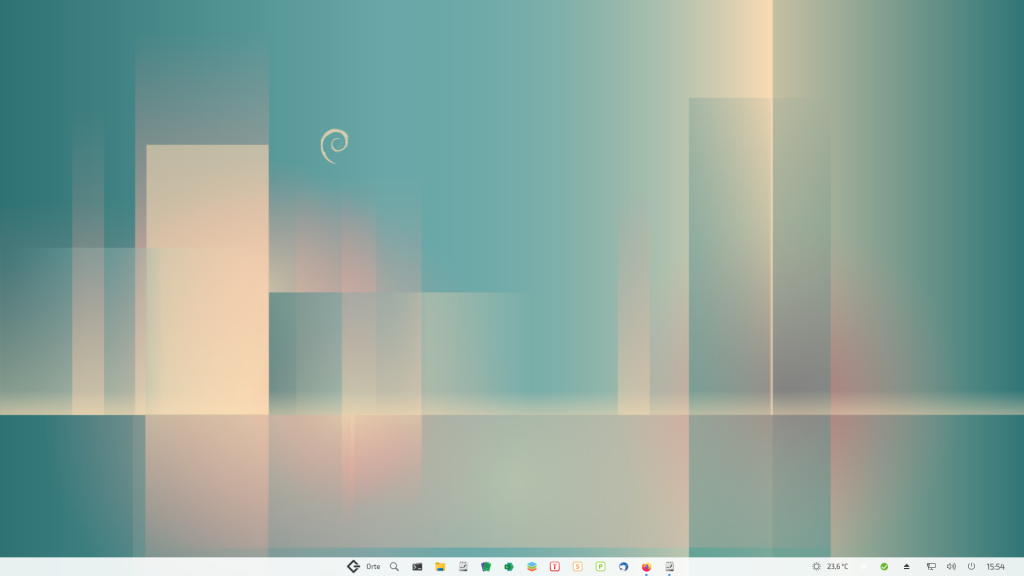
Debian 12 – Angepasster GNOME-Desktop
Vorbereitung
Das NetInstall-ISO-Image erhalten sie direkt bei der Debian Projektseite. Nach dem Download erstellen Sie davon mit Hilfe von etwa Fedora Media Writer einen startfähigen USB-Stick und starten den PC davon neu.
Installationsschritte
Sobald der Startbildschirm erscheint wählen Sie den markierten Eintrag…
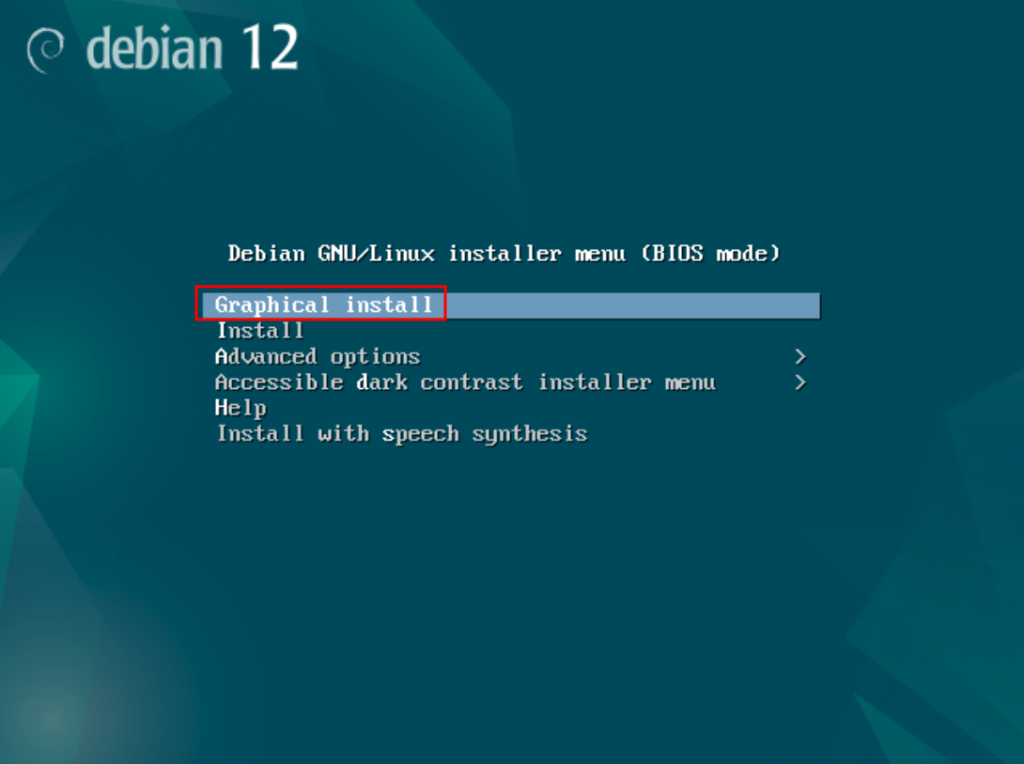
Zunächst wird die deutsche Sprache eingestellt…
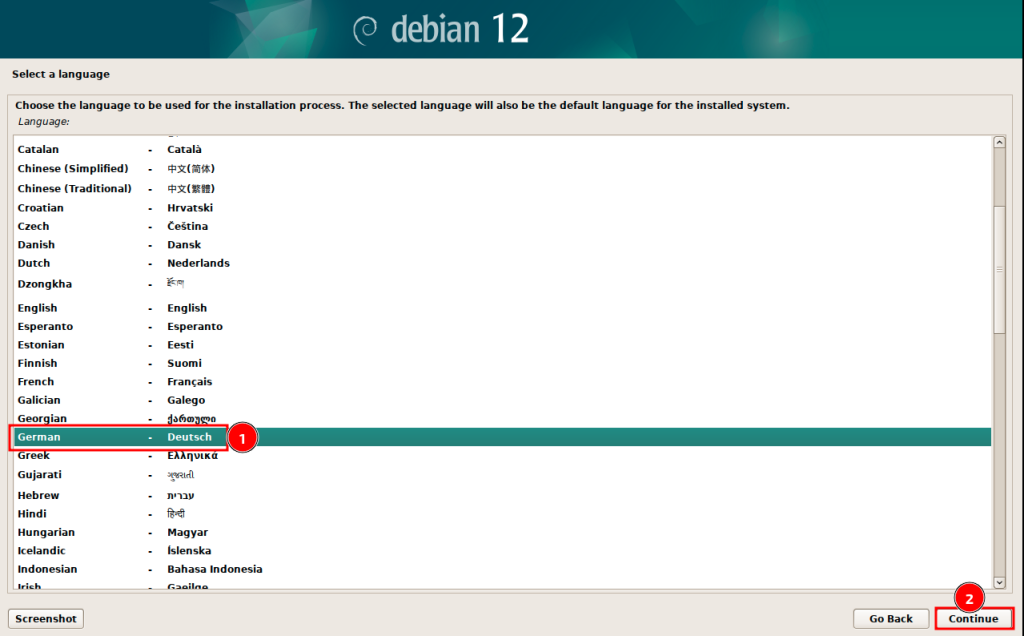
Im nächsten Schritt folgt die Standortauswahl…
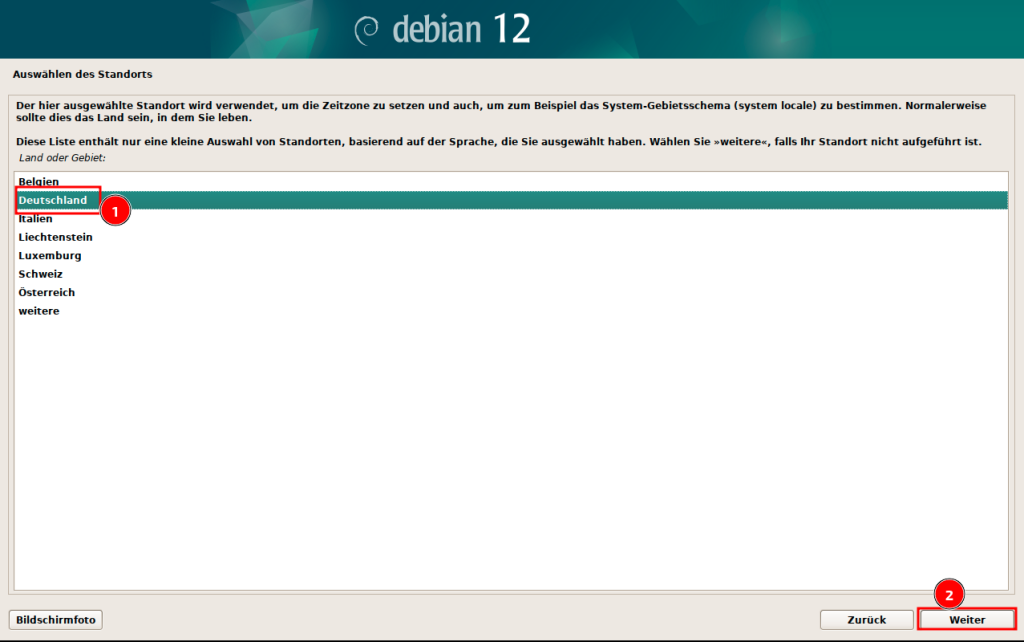
Es folgt die Festlegung des deutschen Tastaturlayouts…
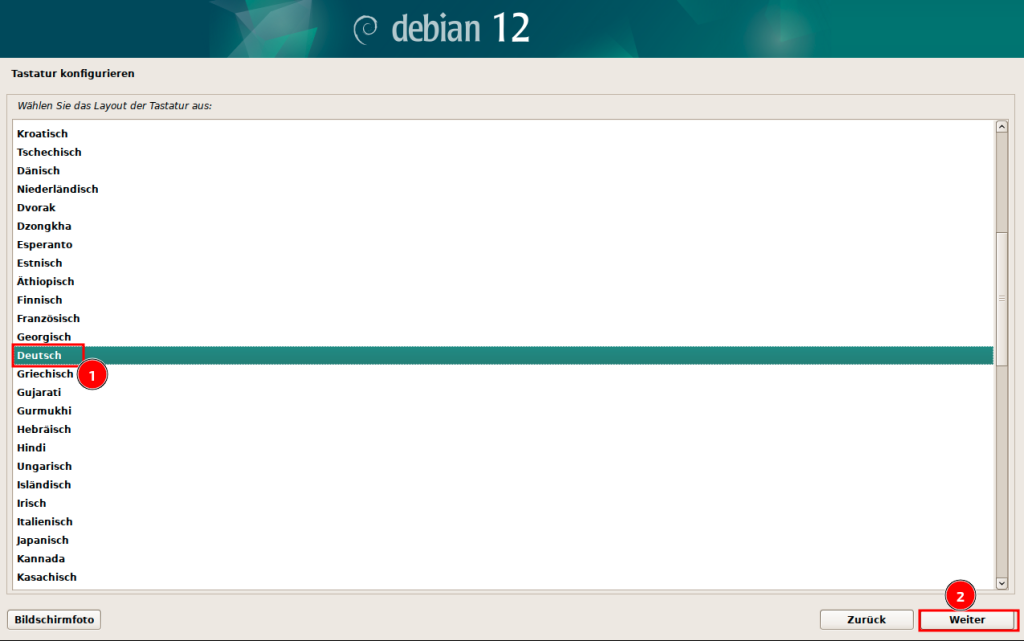
Benötigte Komponenten werden geladen – warten Sie ab…
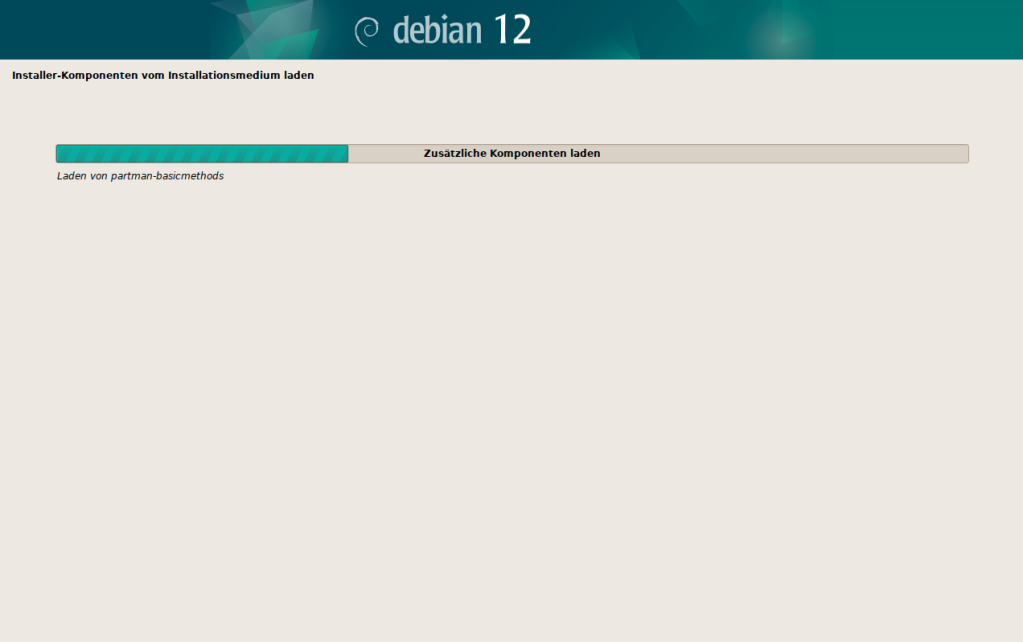
Das Netzwerk wird eingerichtet – geben Sie Ihren PC einen eindeutigen Namen…
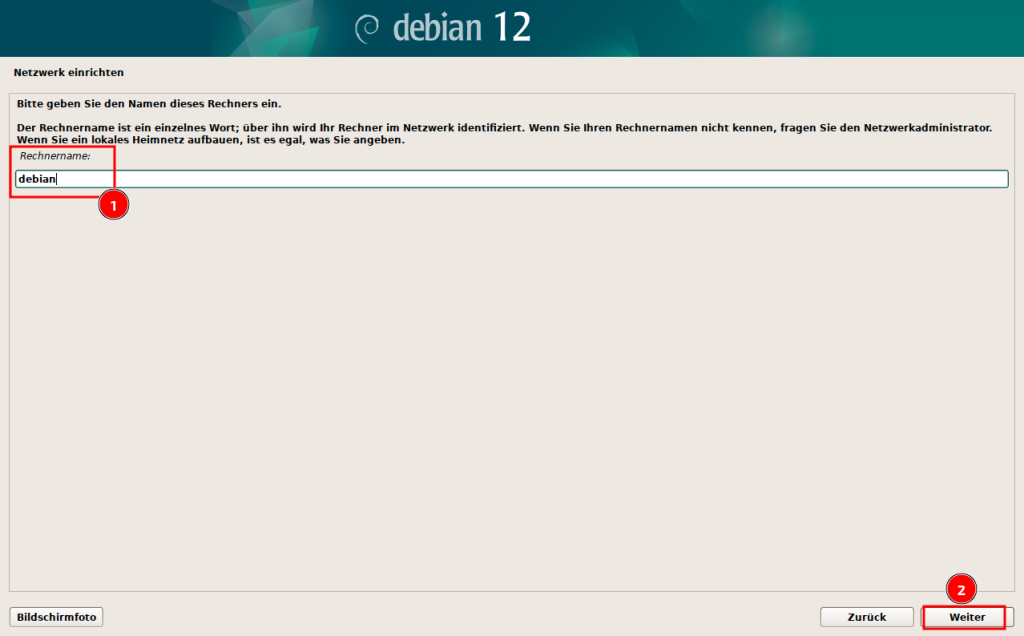
Vergeben Sie einen passenden Domain-Namen…
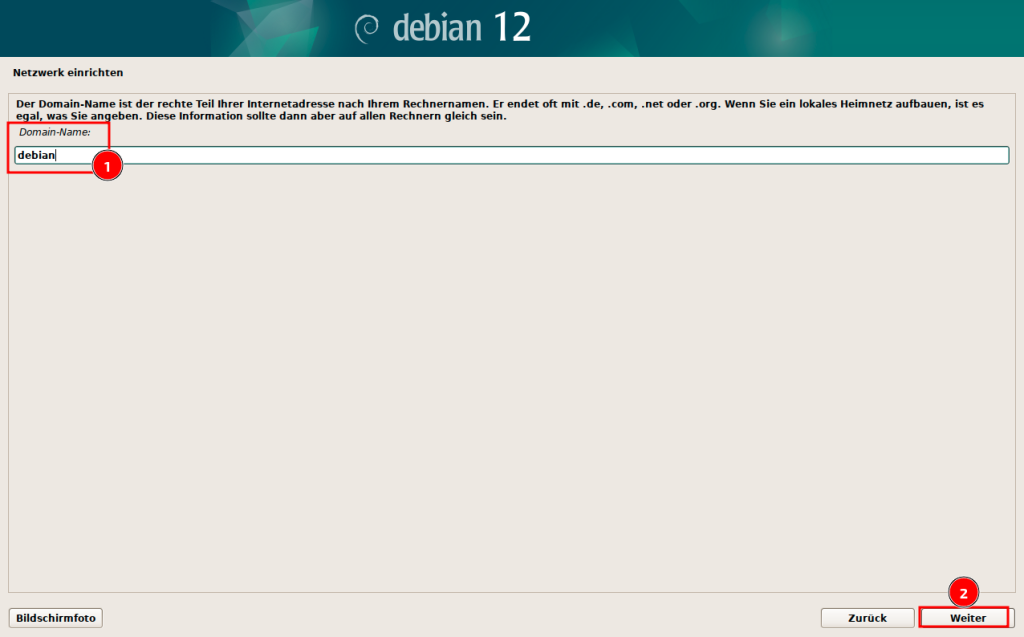
Lassen Sie die nächste Seite frei und klicken auf Weiter…
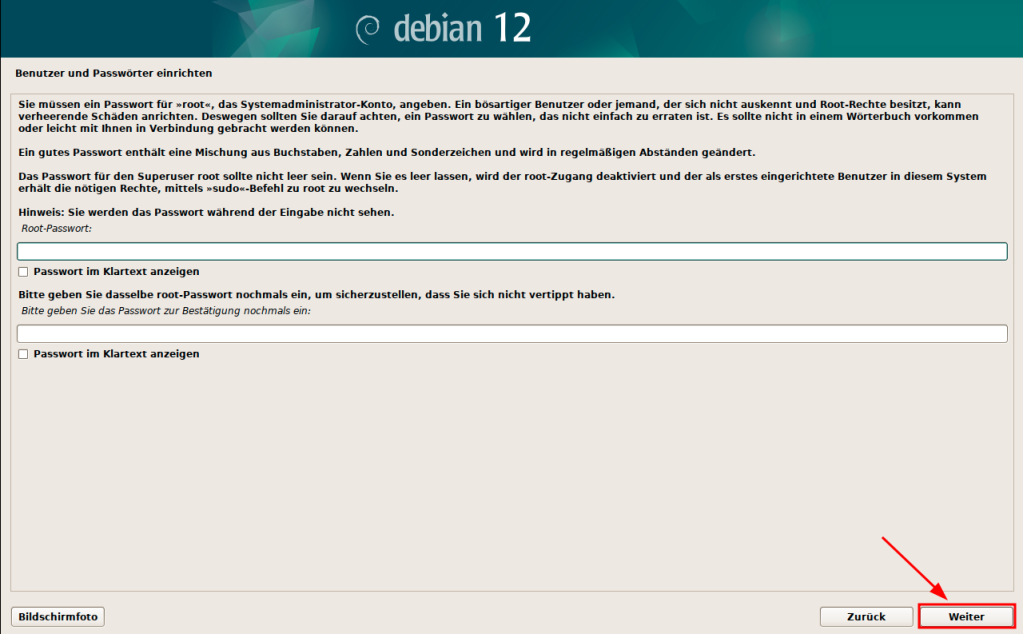
Im folgenden Fenster vergeben Sie einen ersten Benutzernamen…
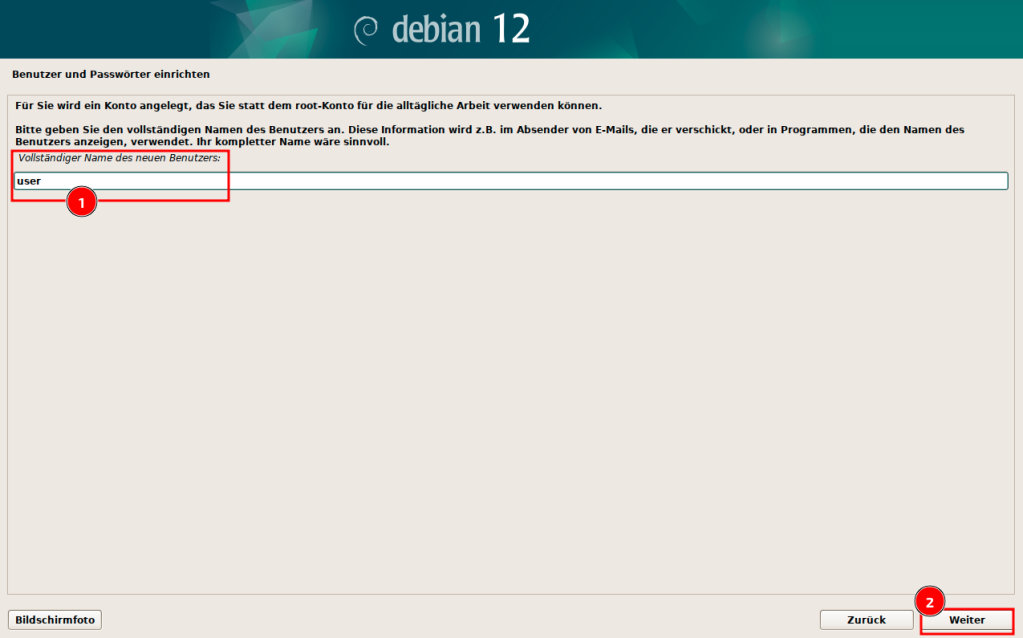
Analog dazu den Benutzernamen für Ihr Konto…
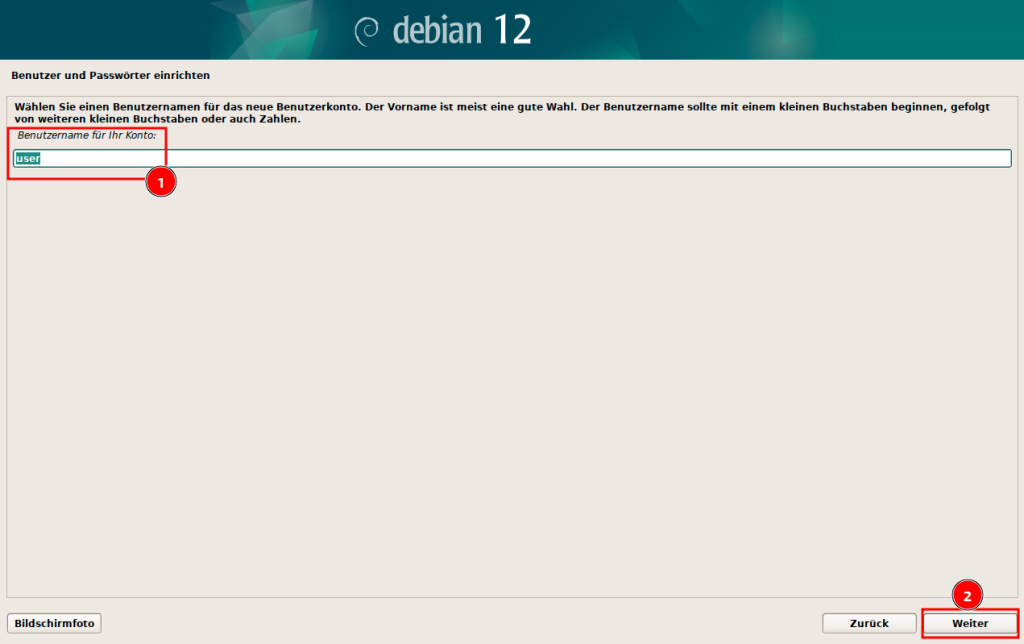
…und das dazugehörige Passwort…
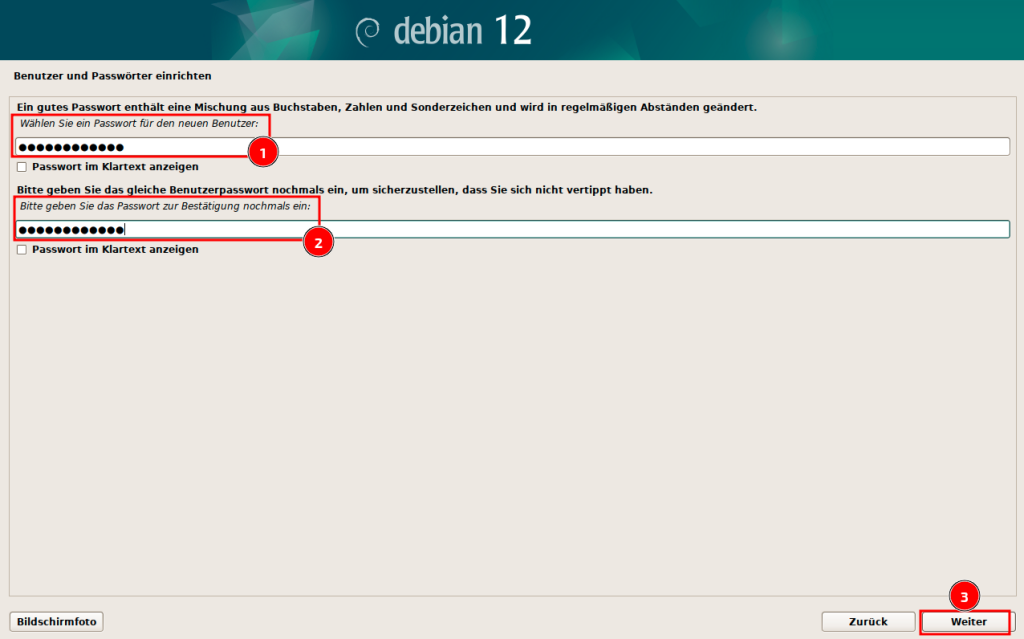
Im nächsten Schritt wird die SSD / HDD partioniert. Soll Debian das einzige Betriebssystem sein, wählen Sie den markierten Vorschlag…
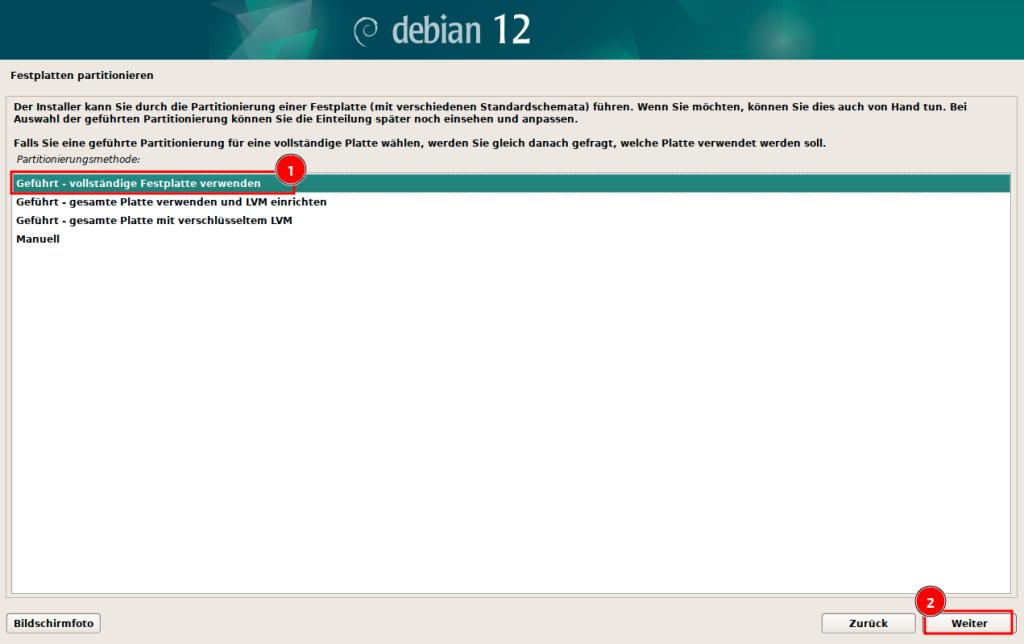
Im Beispiel eine virtuelle Festplatte, da Installation in virtueller Umgebung erfolgt. Bei Ihrem PC wählen Sie die entsprechende SSD / HDD…
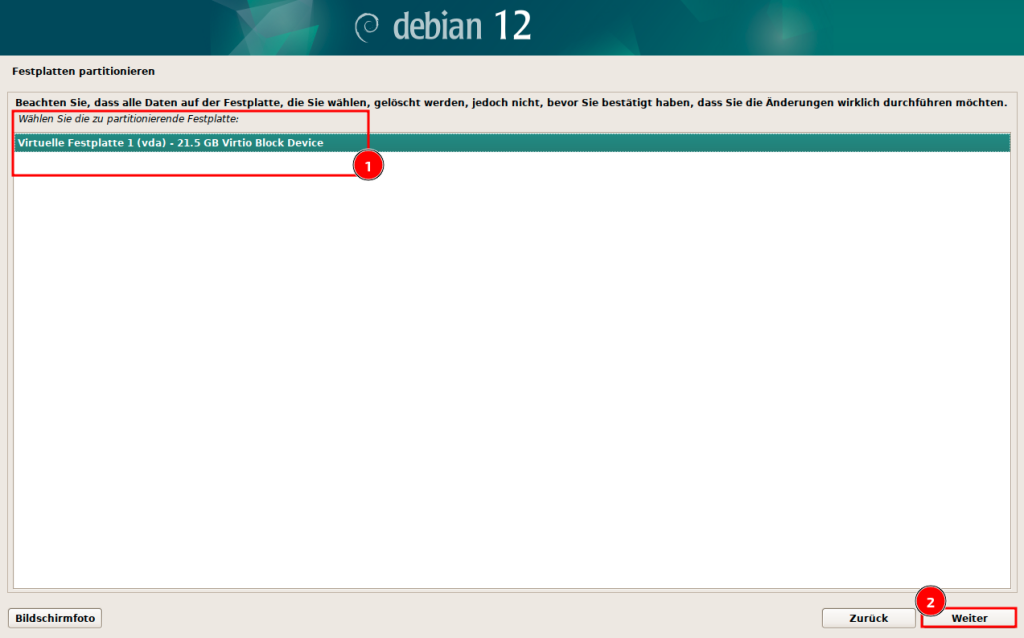
Für Linux-Einsteiger ist folgende Option empfehlenswert…
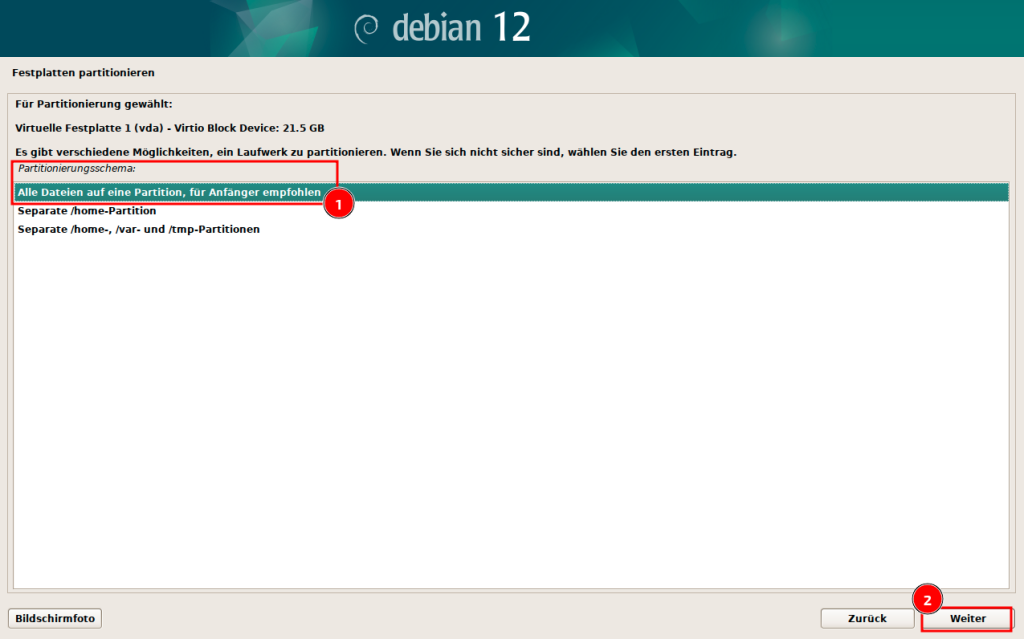
Im folgenden Schritt übernehmen Sie die Änderungen…
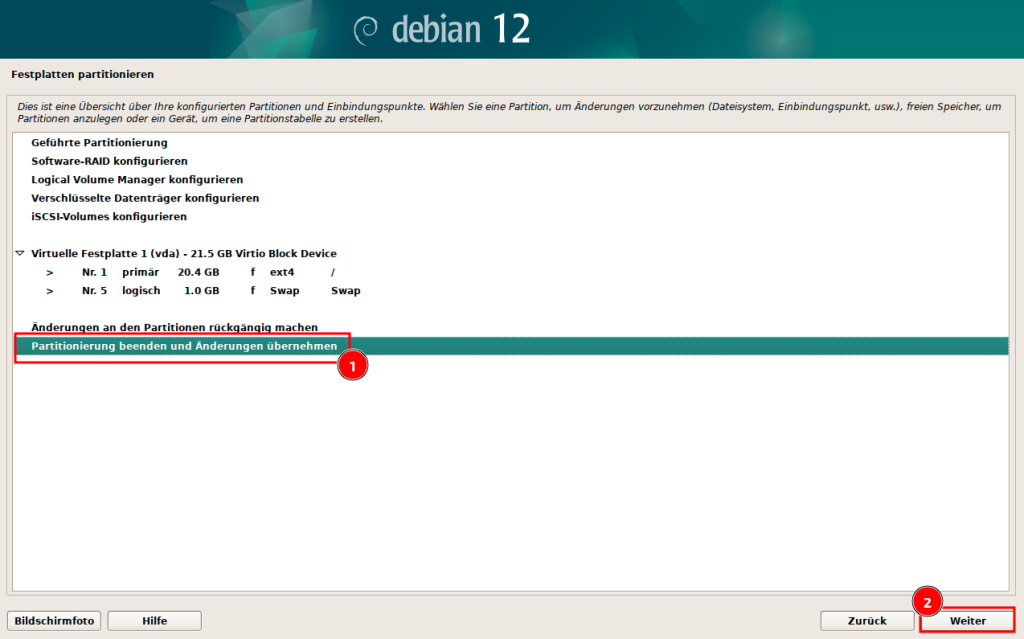
…und bestätigen diese mit der Option Ja…
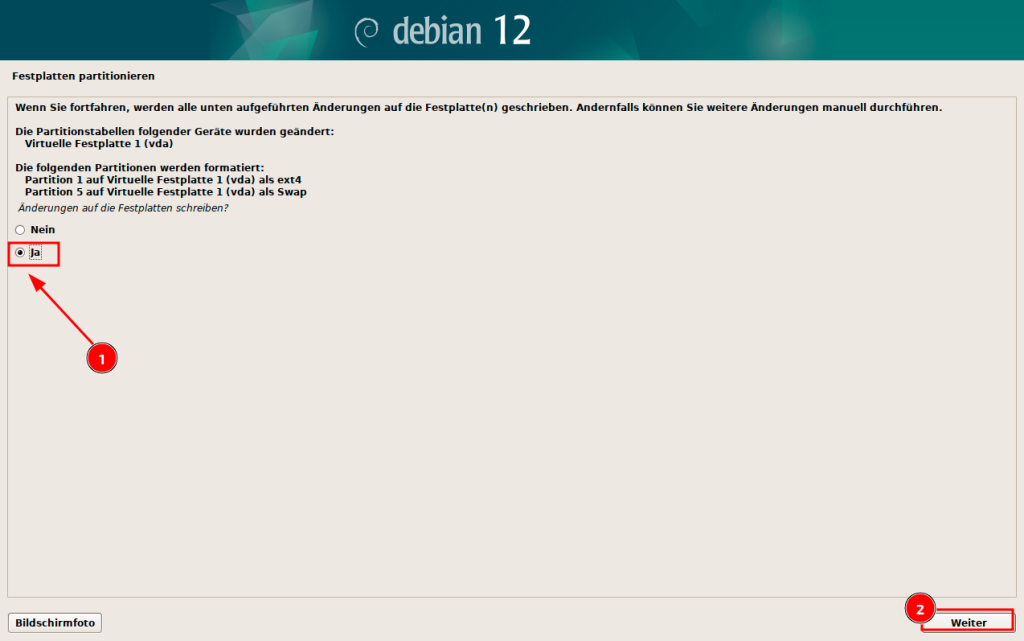
Weitere Medien werden nicht benötigt…
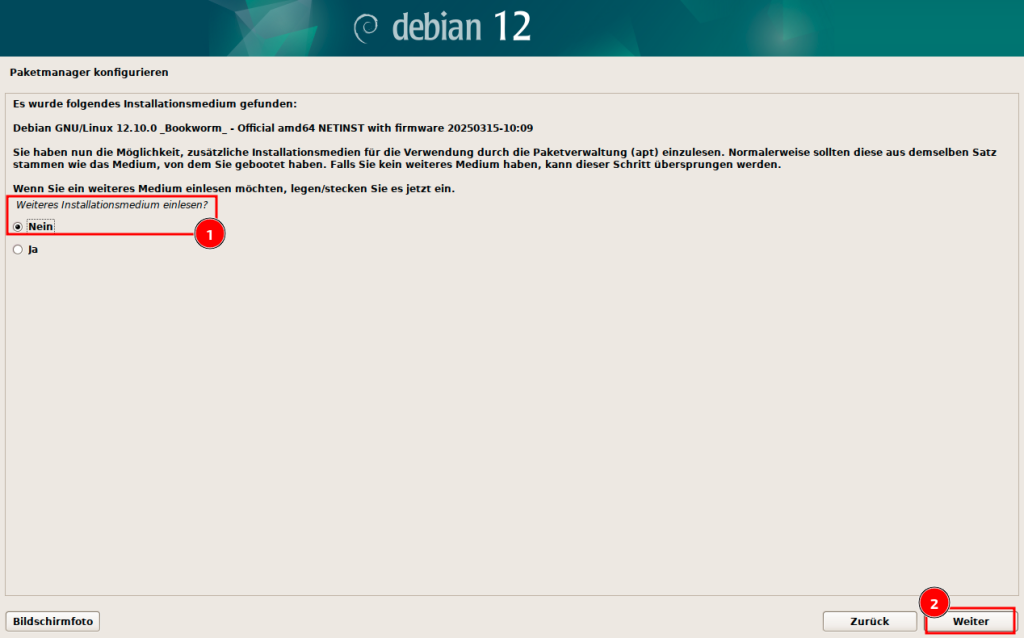
Bei Herkunft der Spiegelserver wählen Sie Deutschland…
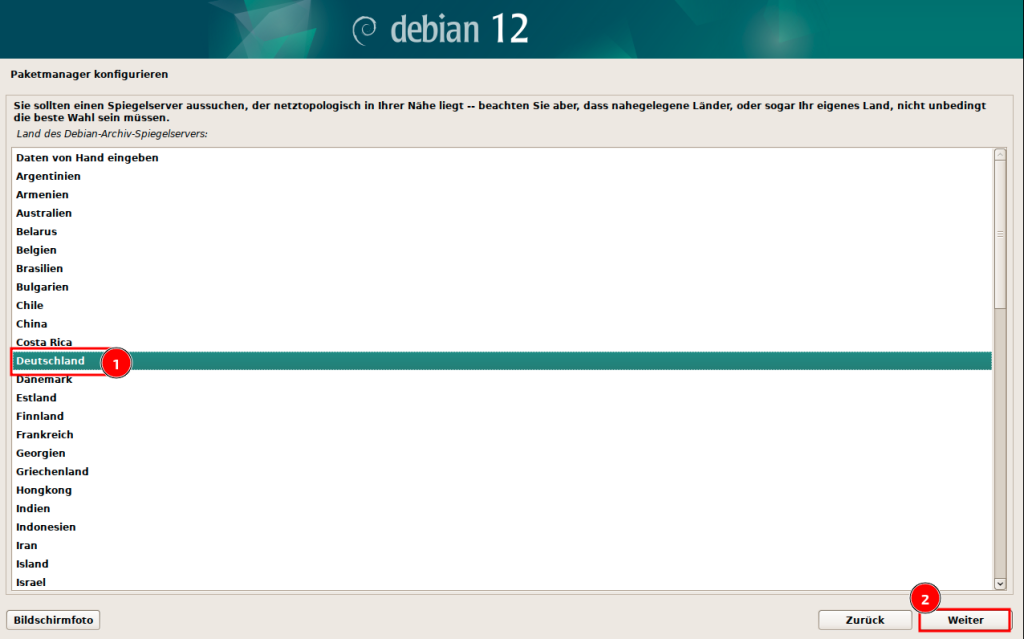
Wählen Sie den markierten Debian-Archiv-Spiegelserver…
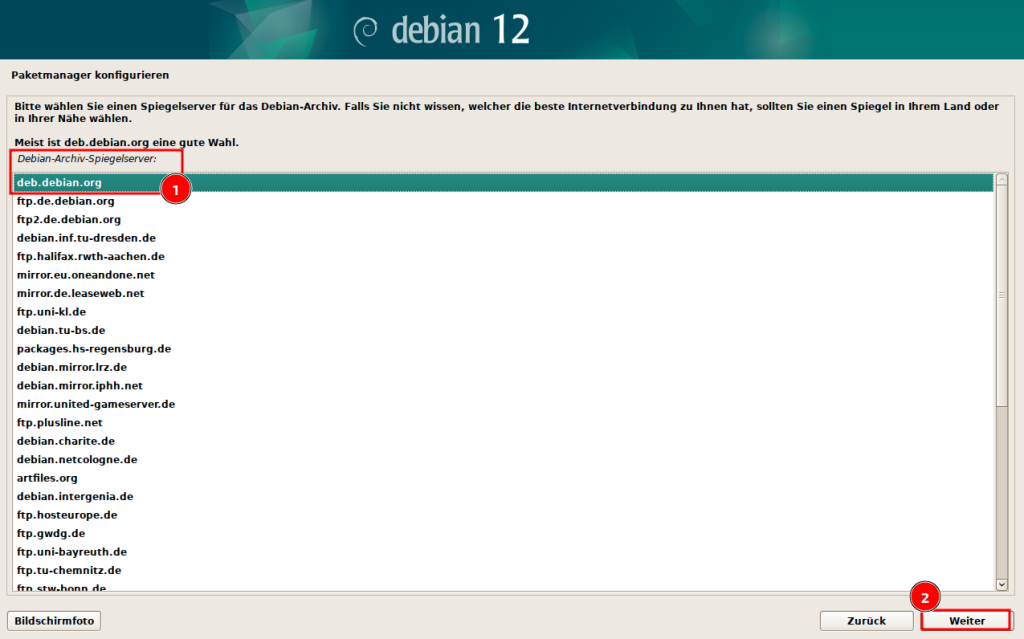
IdR benötigen Sie keinen Proxy – lassen Sie die Seite unbearbeitet und klicken auf Weiter…
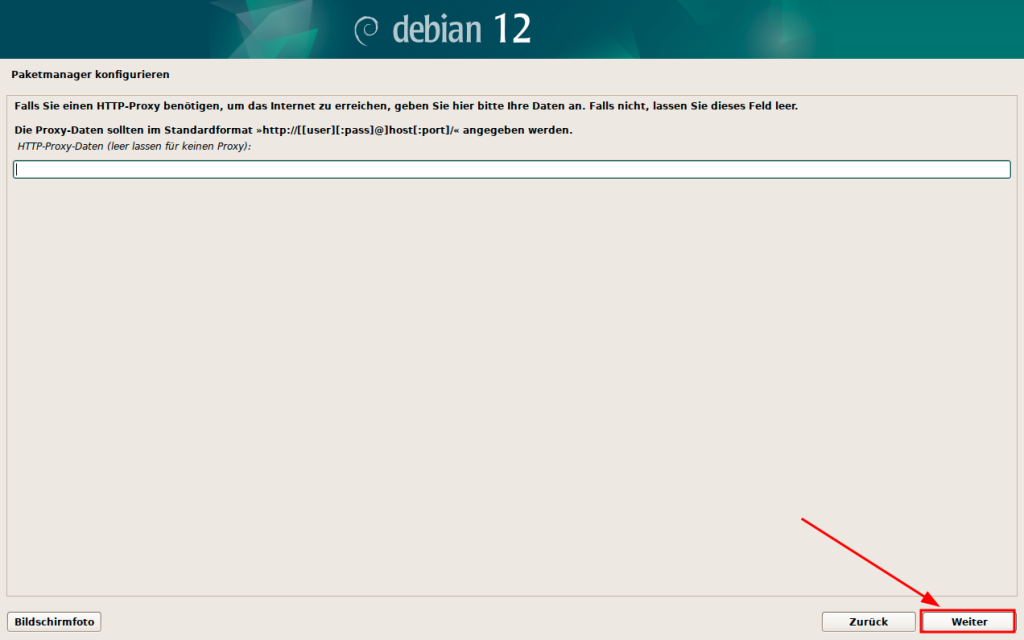
Die Contest-Abfrage verneinen Sie…
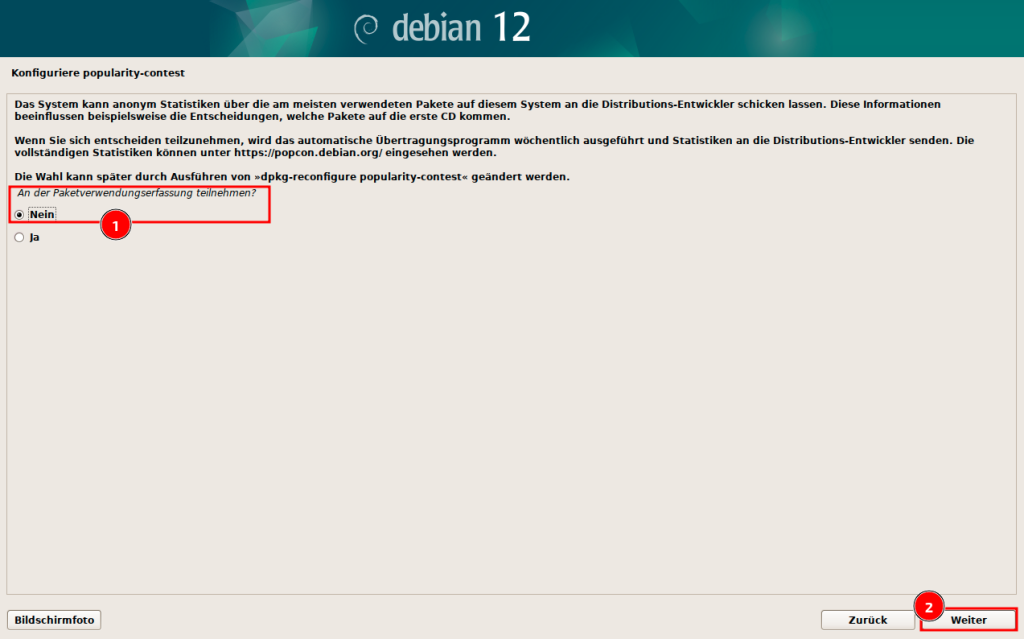
Im nächsten Schritt erfolgt die Auswahl der gewünschten Desktop-Umgebung. Punkt (1) und (3) bleiben auf jeden Fall gesetzt. Setzen Sie das Häkchen bspw. für GNOME wie abgebildet. Es ist zwar grundsätzlich möglich mehrere Desktops zu installieren – empfehlenswert ist das erfahrungsgemäß nicht.
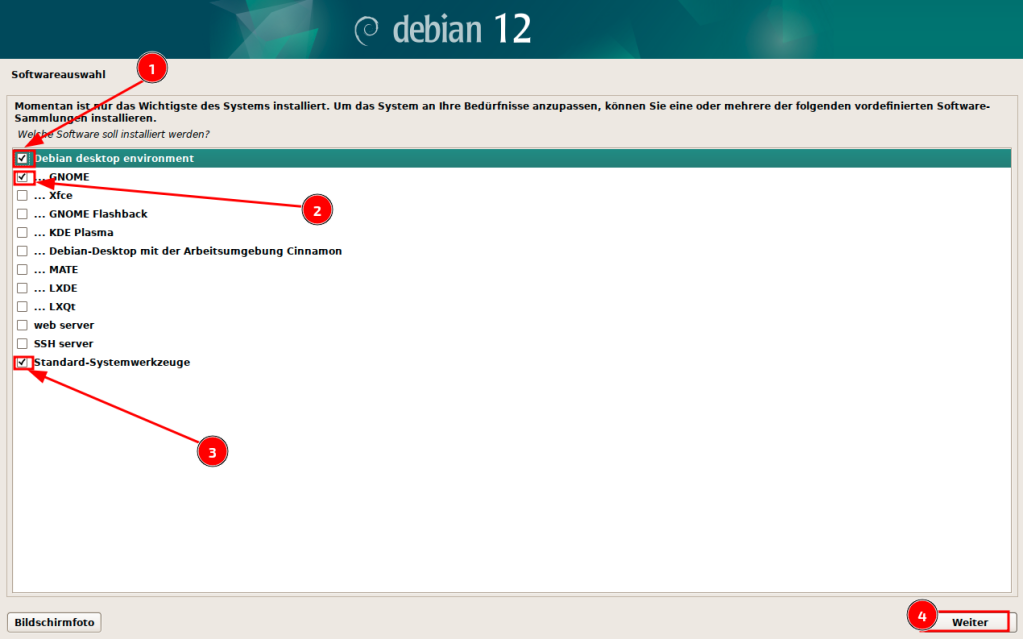
Der Installationsprozess wird nun gestartet – das kann etwas dauern – warten Sie den Vorgang ab…
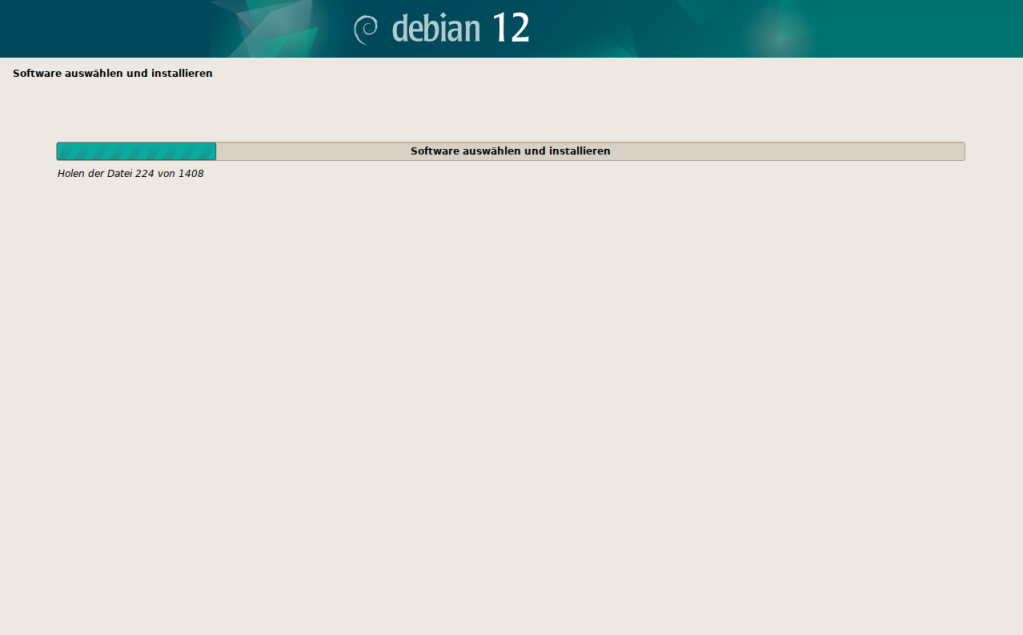
Wurde Debian erfolgreich installiert, erhalten Sie diese Meldung. Starten Sie Ihren Rechner neu und entfernen den USB-Stick…
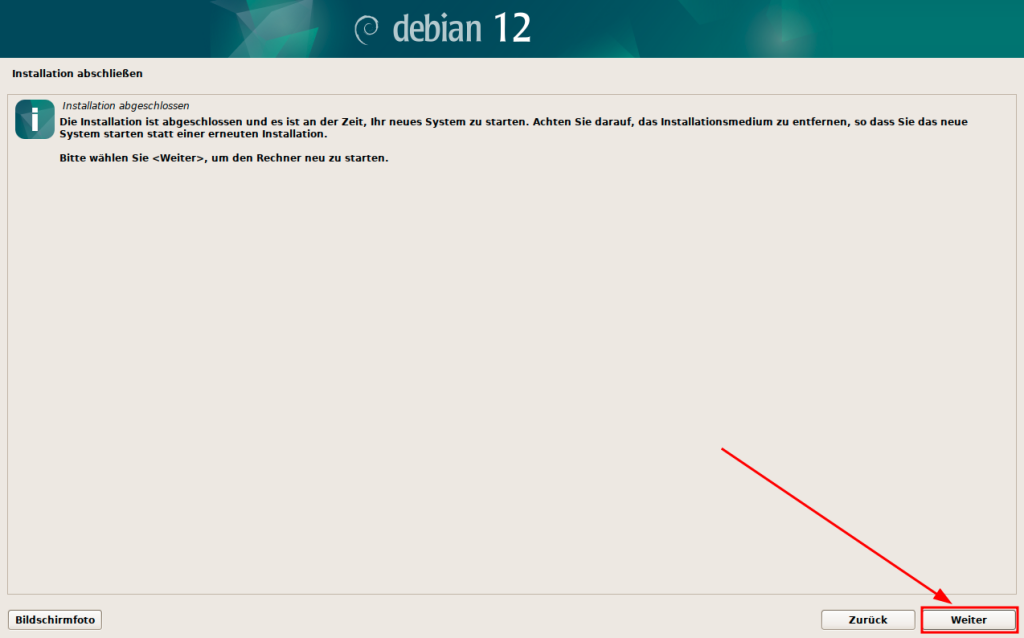
Vorzüge der NetInstall-Variante
Es werden gezielt nur die gewünschten Pakete und Dienste hinzugefügt, was die Systemübersicht verbessert und unnötigen Ballast vermeidet. Die ISO-Datei ist vergleichsweise klein, da sie nur die Basisinstallation enthält, was die Download-Zeit verkürzt und die Installation auf älteren oder limitierten Systemen erleichtert.
Nun kann zusätzliche Software hinzugefügt werden, das Design durch entsprechende Themes angepasst und weitere abschließende Bearbeitungen vorgenommen werden.
Titelbild: Designed by stories / Freepik



4 Reaktionen
Bisher habe ich mein Debian immer erfolgreich per Netinstall aufgesetzt.
Zu deiner Darstellung habe ich zwei Fragen.
Unter „Netzwerk einrichten“:
Brauche ich ein Domain-Name? Wofür? Das war mir nie ganz klar und ich habe immer darauf verzichtet.
In meinem Heimnetz ist die Fritzbox angebunden und zwei Drucker, einer davon auch als Scanner ansprechbar. Wo bzw. wie hilft mir da eine Domäne?
Unter „Benutzer und Passwort einrichten“:
Hier erscheint im Menü der Hinweis
„Das Passwort für den Superuser root sollte nicht leer sein. Wenn sie es leer lassen, wird der root-Zugang deaktiviert und der als erstes eingerichtete Benutzer in diesem System erhält die nötigen Rechte, mittels »sudo»-Befehl zu root zu wechseln.“
Sollte nicht leer sein… Wird aber in deinem Beispiel leer gelassen.
Mir ist schon klar, richte ich ein root-Passwort ein, kann ich nur mit su root-Rechte erlangen.
Verzichte ich darauf, gelingt mir das mit dem Befehl sudo; wie übrigens bei vielen im Internet angebotenen Beispielen für Terminalbefehle.
Wo liegt der Vorteil, wenn ich den Hinweis „Wenn sie es leer lassen, wird der root-Zugang deaktiviert und der als erstes eingerichtete Benutzer in diesem System erhält die nötigen Rechte, mittels »sudo»-Befehl zu root zu wechseln.“ ignoriere?
Hallo @LinuxBiber,
bzgl. Netzwerk einrichten:
Der Domain-Name ist Teil des sogenannten FQDN (Fully Qualified Domain Name), also des vollständigen Rechnernamens im Netzwerk, z.B. „meinpc.meinedomain.local“.
In Heimnetzwerken ist das meist nicht wichtig. In Firmennetzwerken kann ein Domain-Name für die zentrale Verwaltung und Namensauflösung (DNS) notwendig sein.
Der Domain-Name wird z.B. von manchen Programmen, Mailservern oder bei bestimmten Diensten genutzt, ist aber für normale Desktop-Nutzung im Heimnetz nicht zwingend erforderlich.
Man kann das Feld leer lassen oder einfach einen Platzhalter wie „local“ oder wie bei mir eben „debian“ eintragen. Dies hat keine negativen Auswirkungen auf die Funktion des Systems – weder im Heimnetz oder bei Einzelplatznutzung.
Zu „Benutzer und Passwort einrichten“:
Für die meisten Desktop- und Laptop-Nutzer ist der im Beitrag vorgegebene Weg sogar die empfohlene Variante. Ähnlich wie bei Ubuntu erhält man so für administrative Aufgaben kurzzeitig mit sudo erhöhte Berechtigung. Ein Root-Konto ist nicht unbedingt erforderlich. Ich weiss, hier scheiden sich die Geister…
Ich denke, es erhöht die Sicherheit, weil Angreifer nicht einfach versuchen können, sich direkt als Root anzumelden. Sie müssten zuerst deinen Benutzernamen und dein Passwort kennen.
Danke für die Aufklärung!
Also ich bevorzuge bei Debian auch die NetInstall Variante.
Und zum „Das Passwort für den Superuser“ das lasse ich auch immer leer.